win10系统管理员不允许访问家庭组怎么办_win10您的管理员不允许访问家庭组解决方法
有的用户可能会遇到管理原不允许访问家庭组的情况,遇到这个情况应该有许多用户不知道怎么办,那么win10系统管理员不允许访问家庭组怎么办?下面我们就一起来看看win10您的管理员不允许访问家庭组解决方法。
win10系统管理员不允许访问家庭组解决方法:
1、在win10系统中点击开始->运行,输入services.msc,打开“服务”,确保一下服务开启,并且确保启动类型为自动;
peer networking identity Manager
peer name Resolution protocol
peer networking Grouping
HomeGroupListener
HomeGroupprovider
2、开始->运行,输入gpedit.msc,打开“本地组策略编辑器”,计算机配置->管理模板->windows组件->家庭组->阻止计算机加入家庭组,将该项关闭即可;
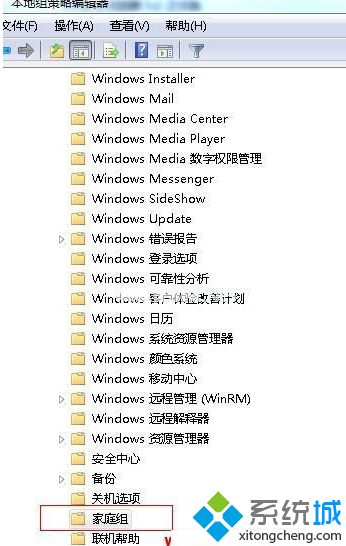
以上就是win10系统管理员不允许访问家庭组解决方法,有遇到这个情况的用户可以根据以上步骤来操作,希望可以帮到大家。
我告诉你msdn版权声明:以上内容作者已申请原创保护,未经允许不得转载,侵权必究!授权事宜、对本内容有异议或投诉,敬请联系网站管理员,我们将尽快回复您,谢谢合作!










